Cómo restablecer el historial de reproducciones de YouTube
Para proporcionar mejores sugerencias de videos, YouTube rastrea todas las búsquedas de videos y su historial de visualización en la aplicación. Sin embargo, los usuarios tienen control total sobre los datos almacenados. Puede eliminar fácilmente el historial de búsqueda e incluso restablecer el historial de reproducción de YouTube. Así es cómo.

Esto es especialmente útil para cualquiera que use YouTube en Android TV. Dado que la aplicación de TV no admite varias cuentas, es posible que termine viendo términos de búsqueda irrelevantes y mirando el historial de los miembros de su familia. En su lugar, puede restablecer el historial de reproducción de YouTube y buscar palabras clave en las aplicaciones móviles y de escritorio de YouTube.
Restablecer el historial de reproducciones en las aplicaciones móviles de YouTube
Comencemos con las aplicaciones móviles de YouTube y luego pasemos a la aplicación de escritorio de YouTube.
Borrar el historial de búsqueda de YouTube
Las aplicaciones de YouTube para iOS y Android tienen la misma UI/UX. Esto significa que los pasos para eliminar el historial de búsqueda siguen siendo los mismos en ambas plataformas.
En los pasos a continuación, usaremos la aplicación de YouTube para iOS. Pero puede seguir los mismos pasos en Android y borrar su historial de búsqueda.
Lee También Cómo guardar videos de Snapchat
Cómo guardar videos de SnapchatPaso 1: Abre YouTube en iPhone o Android.
2do paso: Toque el icono de perfil en la esquina superior derecha.
Paso 3: Ir a la configuración.

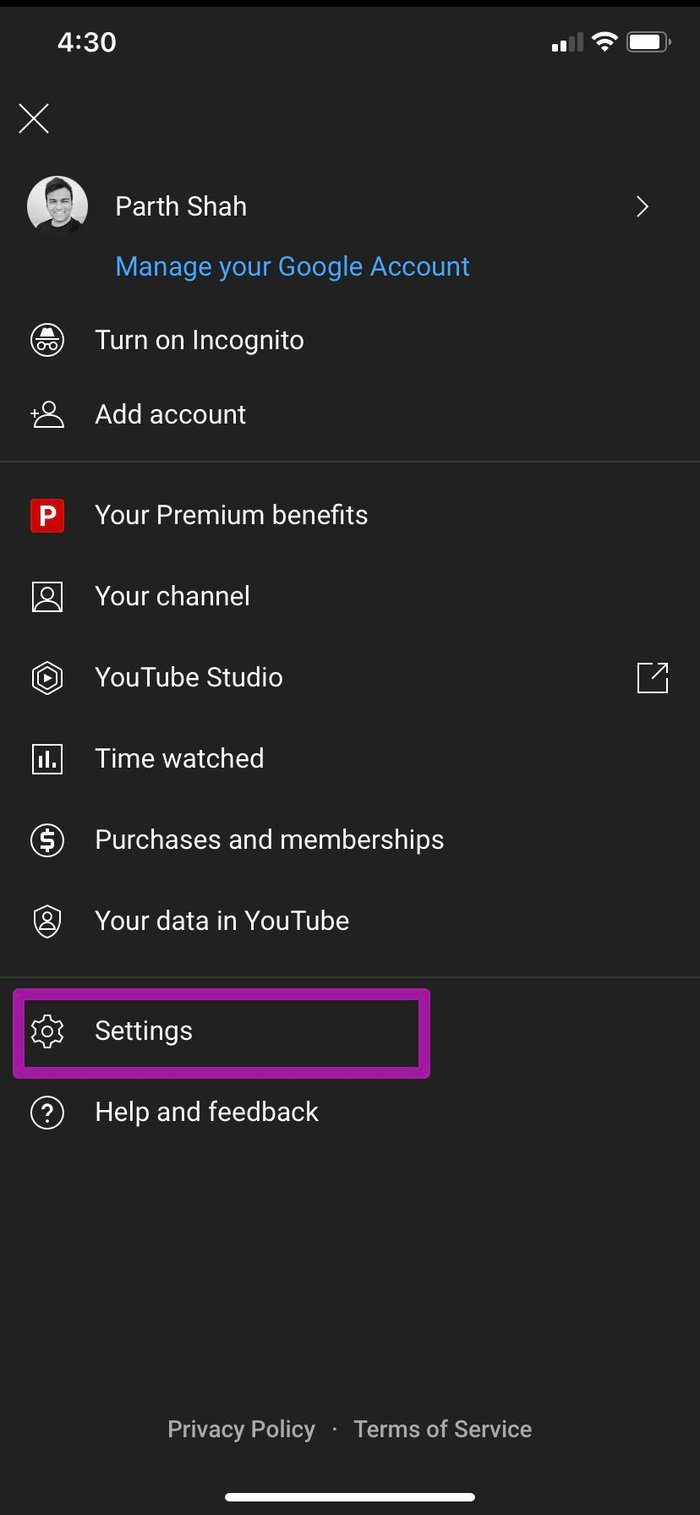
Paso 4: Toca Historial y privacidad.
Paso 5: Toque Borrar historial de búsqueda y confirme su decisión.
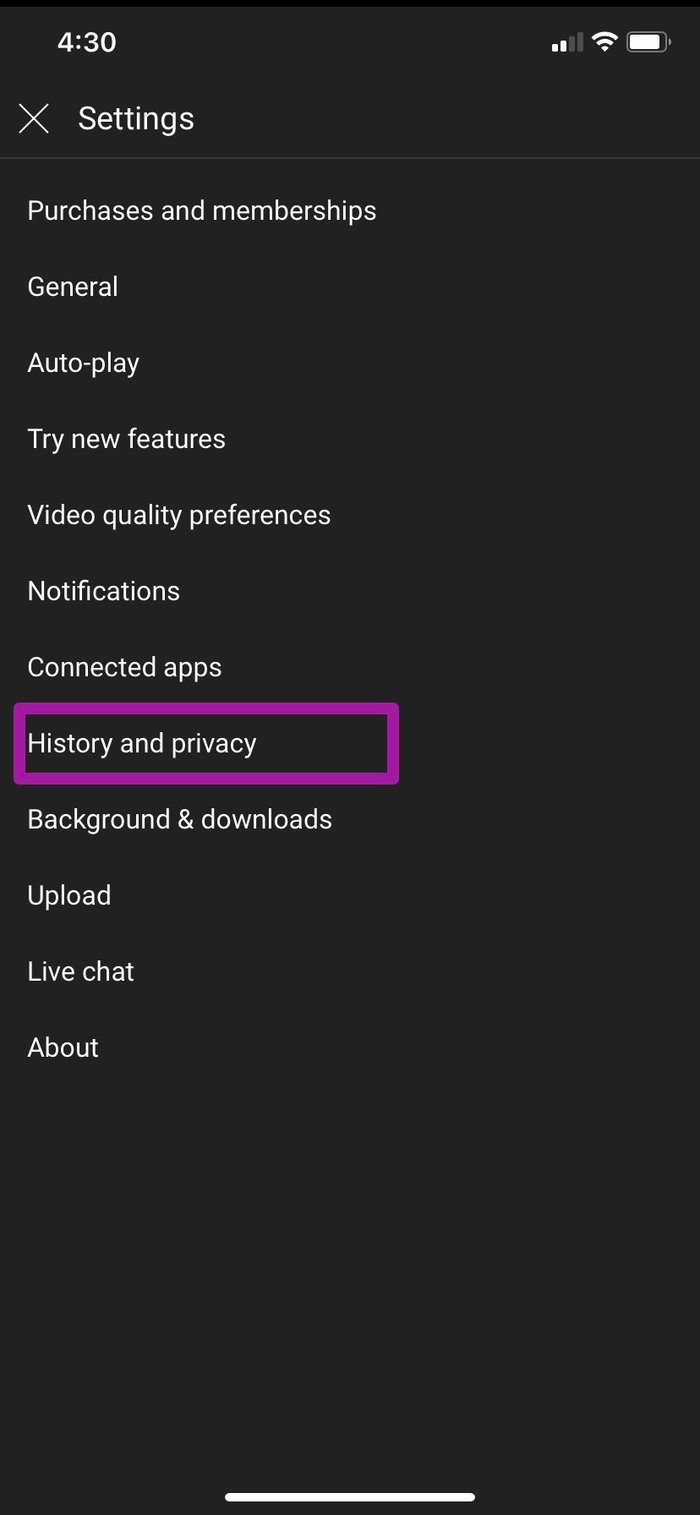
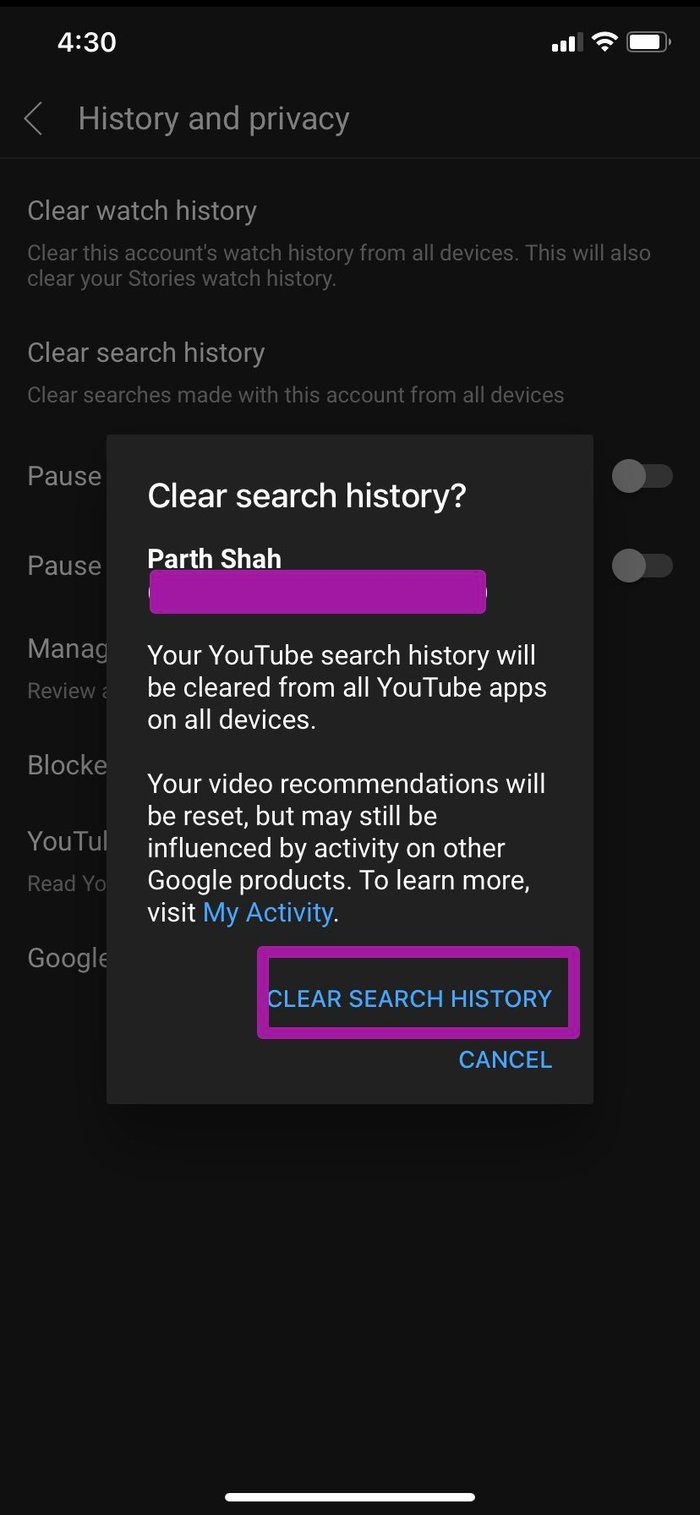
Esta decisión eliminará el historial de búsqueda de YouTube de todos sus dispositivos. También restablecerá las recomendaciones de YouTube. Esto significa que sus sugerencias de videos de YouTube no se verán influenciadas por el historial de búsqueda.
Lee También Las 7 mejores formas de arreglar el botón izquierdo del mouse que no funciona en Windows 10
Las 7 mejores formas de arreglar el botón izquierdo del mouse que no funciona en Windows 10Borrar el historial de reproducciones de YouTube
YouTube también te permite borrar tu historial de reproducciones. Para hacer esto, siga los pasos a continuación.
Paso 1: Abre YouTube en el móvil y accede a tu perfil.
2do paso: Vaya a Configuración > Historial y privacidad.
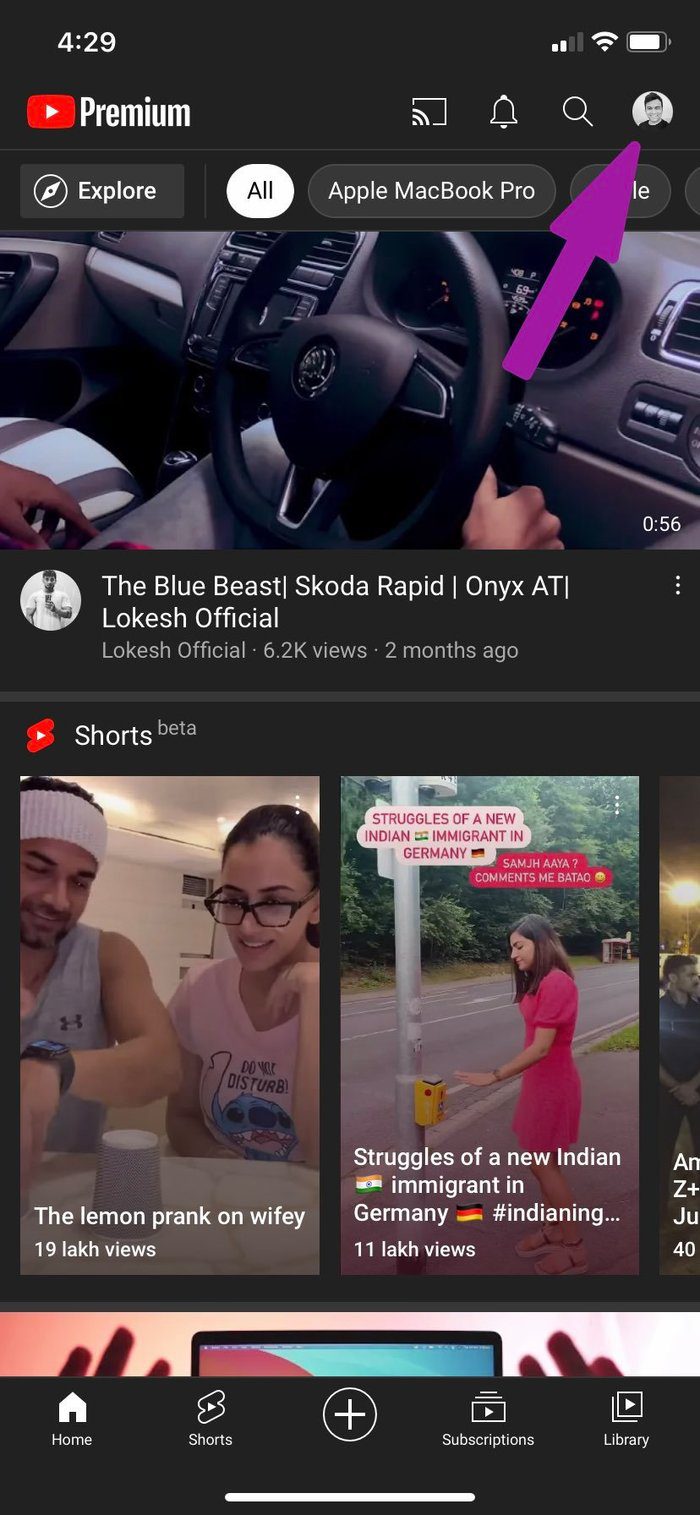
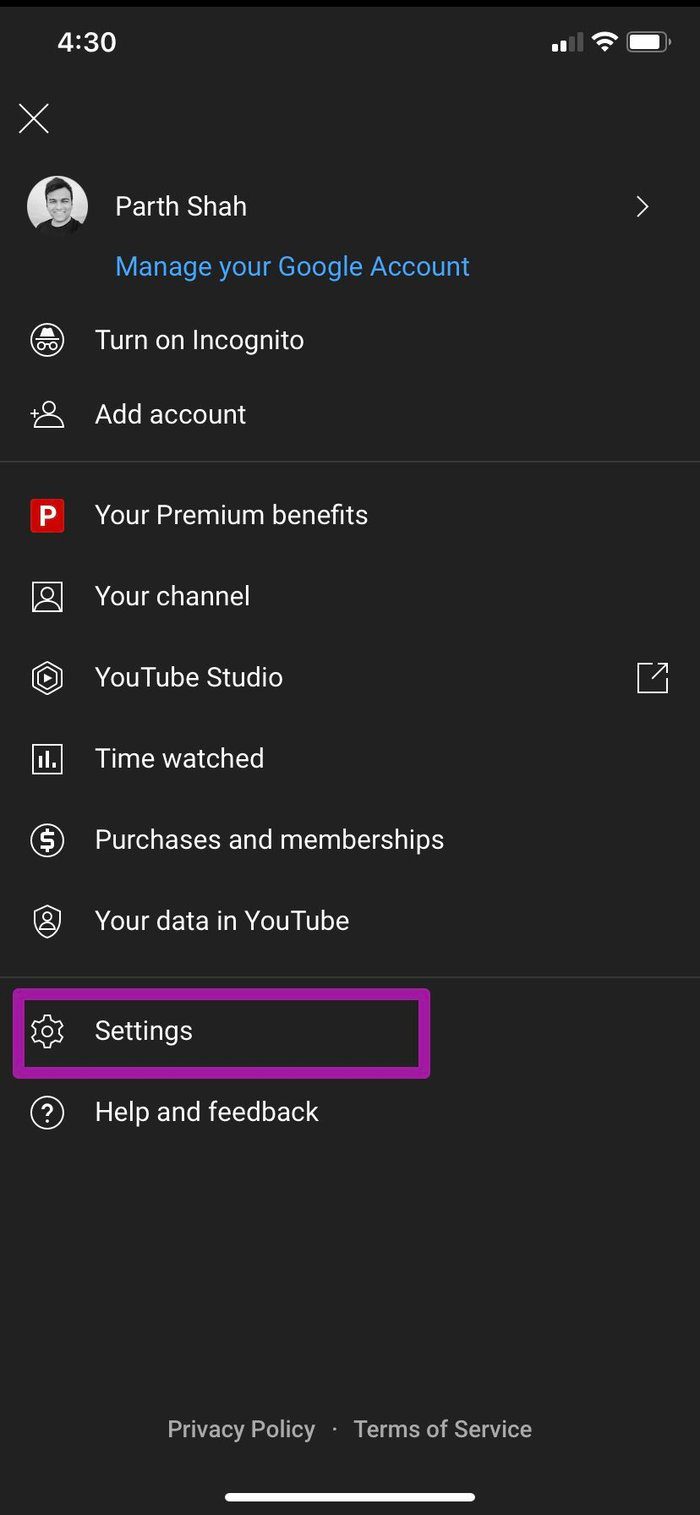
Paso 3: Toque Borrar historial de visualización y reinícielo en todos los dispositivos conectados.

YouTube para dispositivos móviles borrará todo el historial de búsquedas y reproducciones de su dispositivo. Tenga cuidado al usar estas opciones. Esto restablecerá los algoritmos de YouTube para su cuenta y, hasta que YouTube vuelva a conocer sus hábitos de visualización, verá sugerencias de videos irrelevantes en su pantalla de inicio.
Restablecer el historial de reproducciones en la aplicación web de YouTube
¿Qué sucede si desea eliminar la búsqueda y el historial de reproducciones de ayer o de un mes específico en YouTube? No puede hacer esto usando aplicaciones móviles. Con YouTube Web, tiene la opción de eliminar el historial de búsqueda y ver el historial para fechas específicas. Así es cómo.
Lee También Las 8 mejores formas de arreglar Windows 10 Ethernet sigue desconectándose
Las 8 mejores formas de arreglar Windows 10 Ethernet sigue desconectándoseBorrar el historial de reproducciones de YouTube
Paso 1: Vaya a YouTube en la web e inicie sesión con las credenciales de su cuenta.
2do paso: Haz clic en el icono de tu perfil en la parte superior y ve a Tus datos de YouTube.
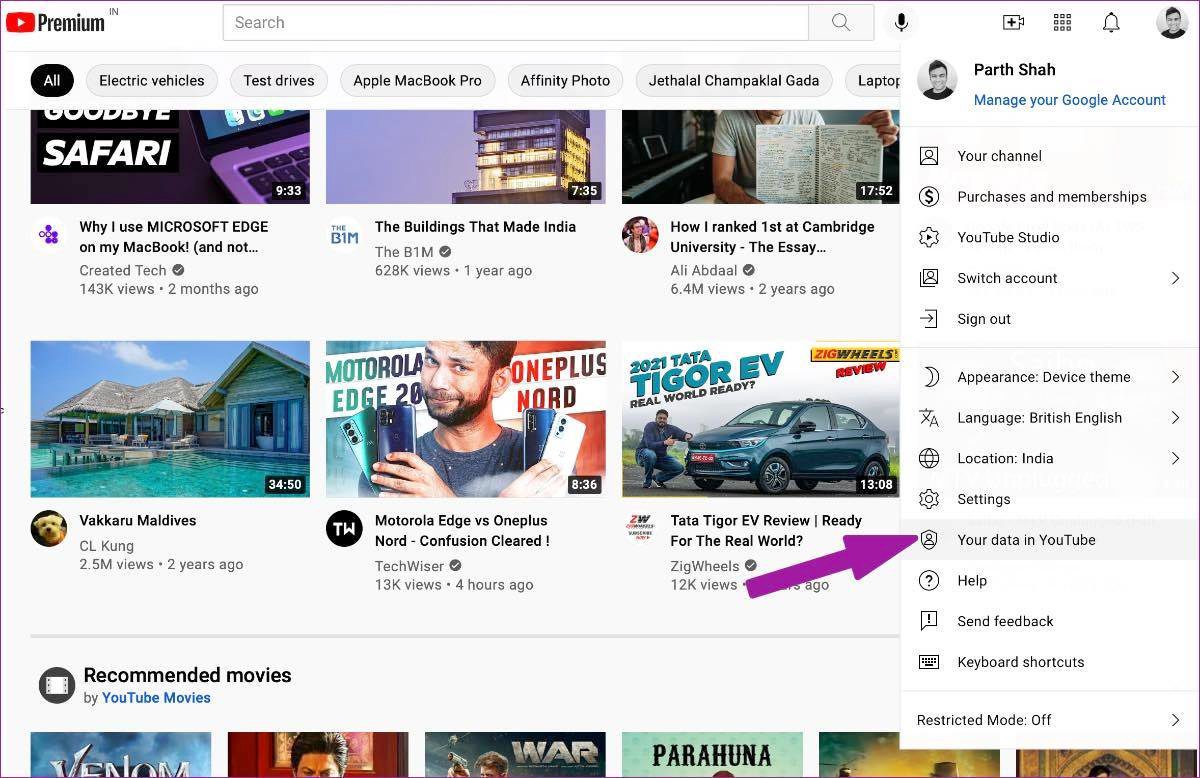
Paso 3: En los controles de YouTube, seleccione Administrar su historial de vistas de YouTube.
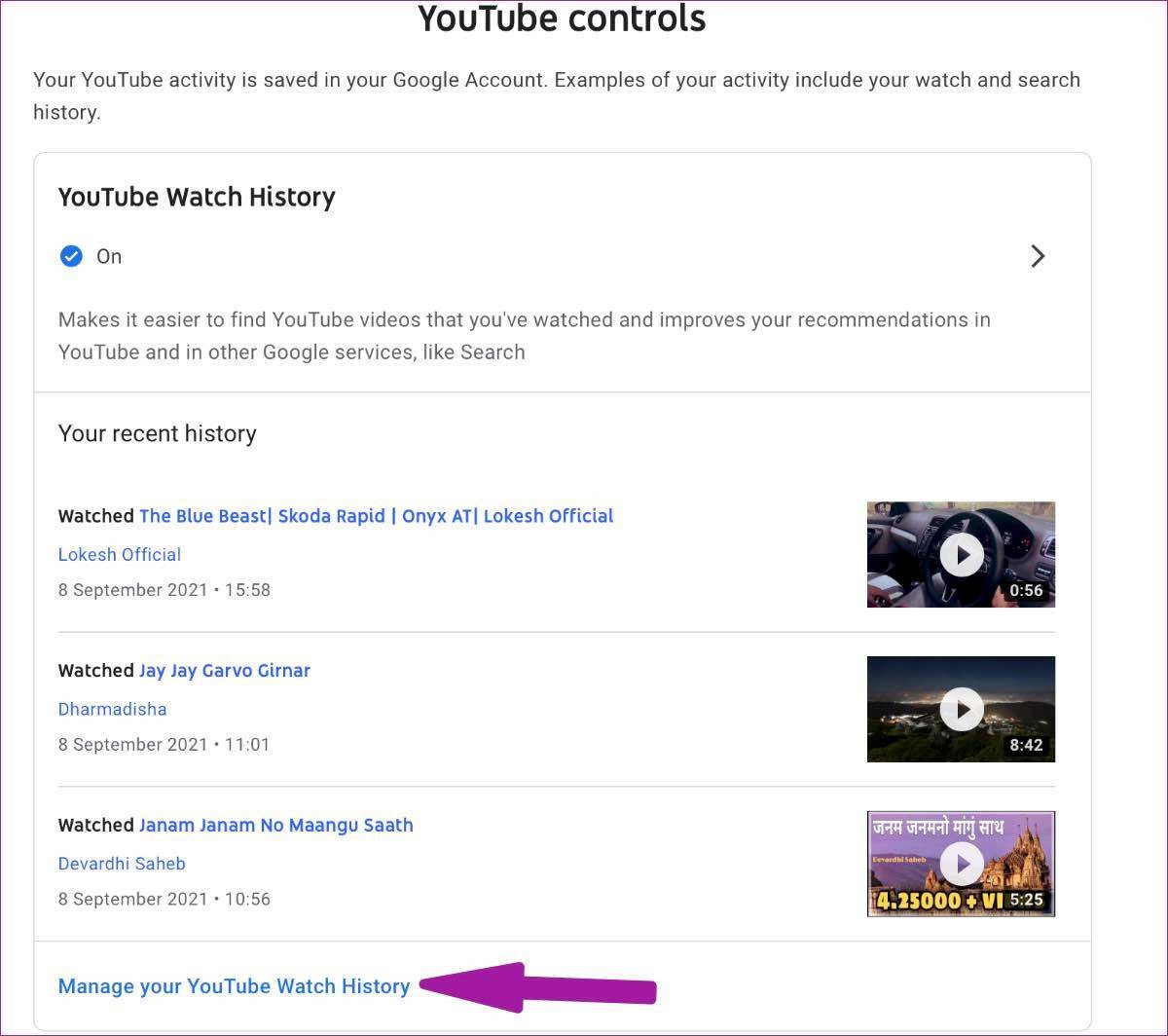
Paso 4: Use el menú Filtrar por fecha, seleccione un período de tiempo específico o elimine manualmente el historial de reproducción de YouTube haciendo clic en el botón x.
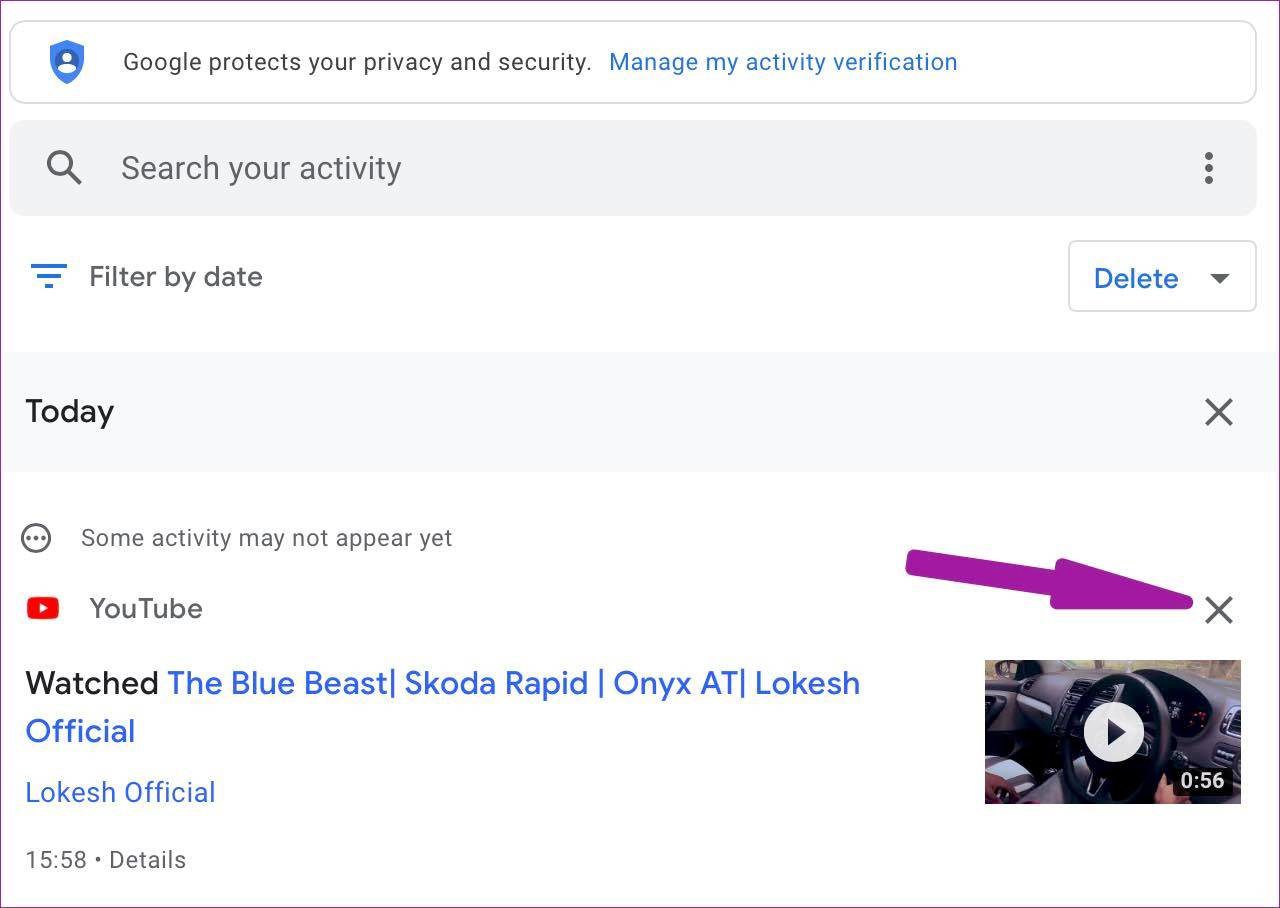
En el mismo menú, también puede usar la opción de eliminación automática y eliminar automáticamente el historial de reproducción de YouTube de vez en cuando.
Borrar el historial de búsqueda de YouTube
Paso 1: Haz clic en el ícono de tu perfil en el sitio web de YouTube y selecciona Tus detalles de YouTube.
Lee También Cómo configurar y usar KeePass Password Manager
Cómo configurar y usar KeePass Password Manager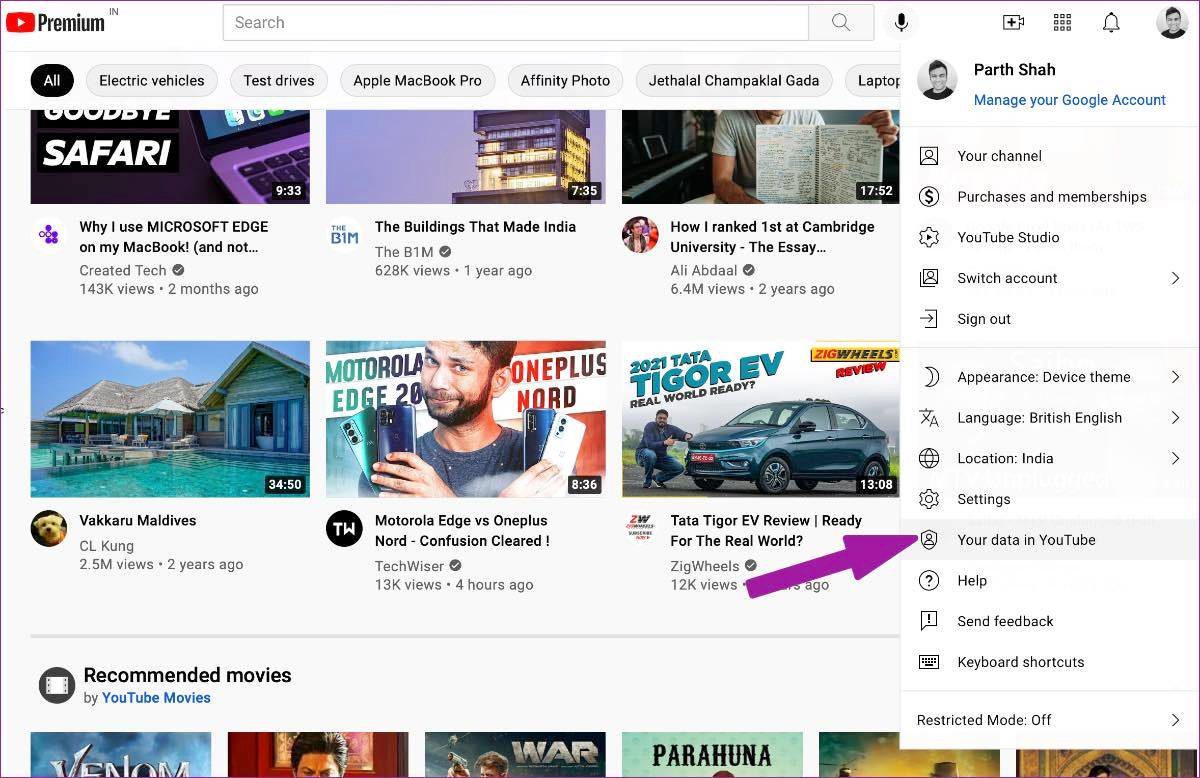
2do paso: Busque su historial de búsqueda de YouTube en el menú de controles de YouTube y seleccione Administrar su historial de búsqueda de YouTube en la parte inferior.
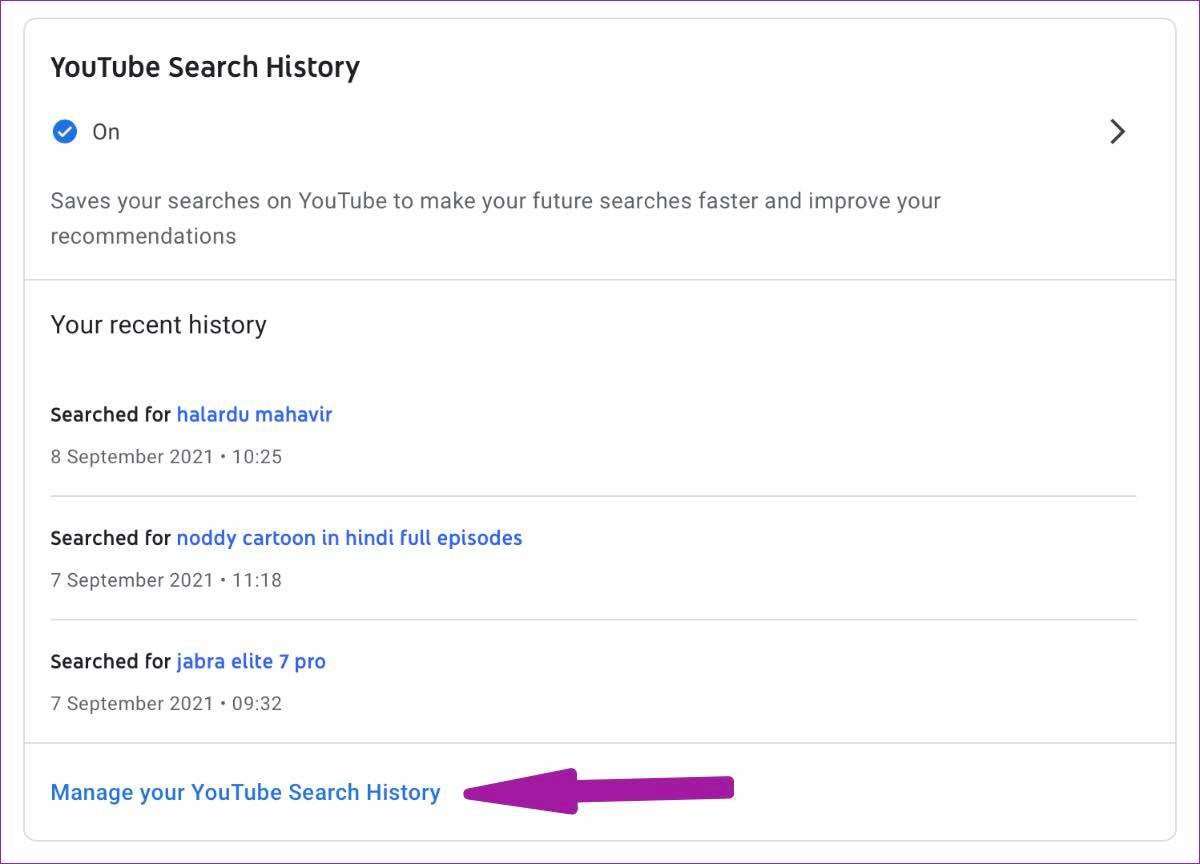
Paso 3: Esto lo llevará al mismo menú que antes. El Panel de actividad contiene su historial de búsqueda y visualización.
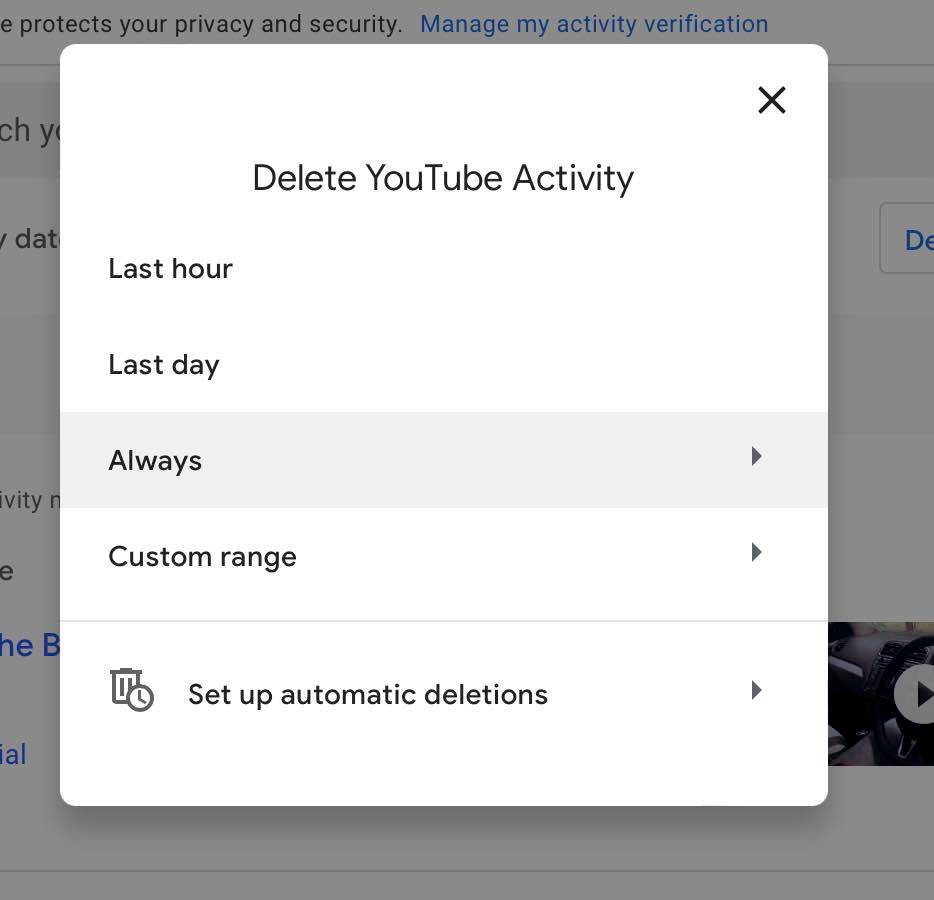
Haga clic en el botón Eliminar y seleccione un período personalizado y elimine los datos de YouTube.
Pausar el historial de búsqueda de YouTube y el historial de videos vistos
Los usuarios también tienen la opción de pausar temporalmente el historial de búsqueda y el historial de reproducción de YouTube. Así es cómo.
Paso 1: Abre YouTube en iPhone o Android.
2do paso: Toque el icono de perfil y vaya a Configuración.
Lee También Los 3 mejores monitores curvos para trabajo de oficina
Los 3 mejores monitores curvos para trabajo de oficina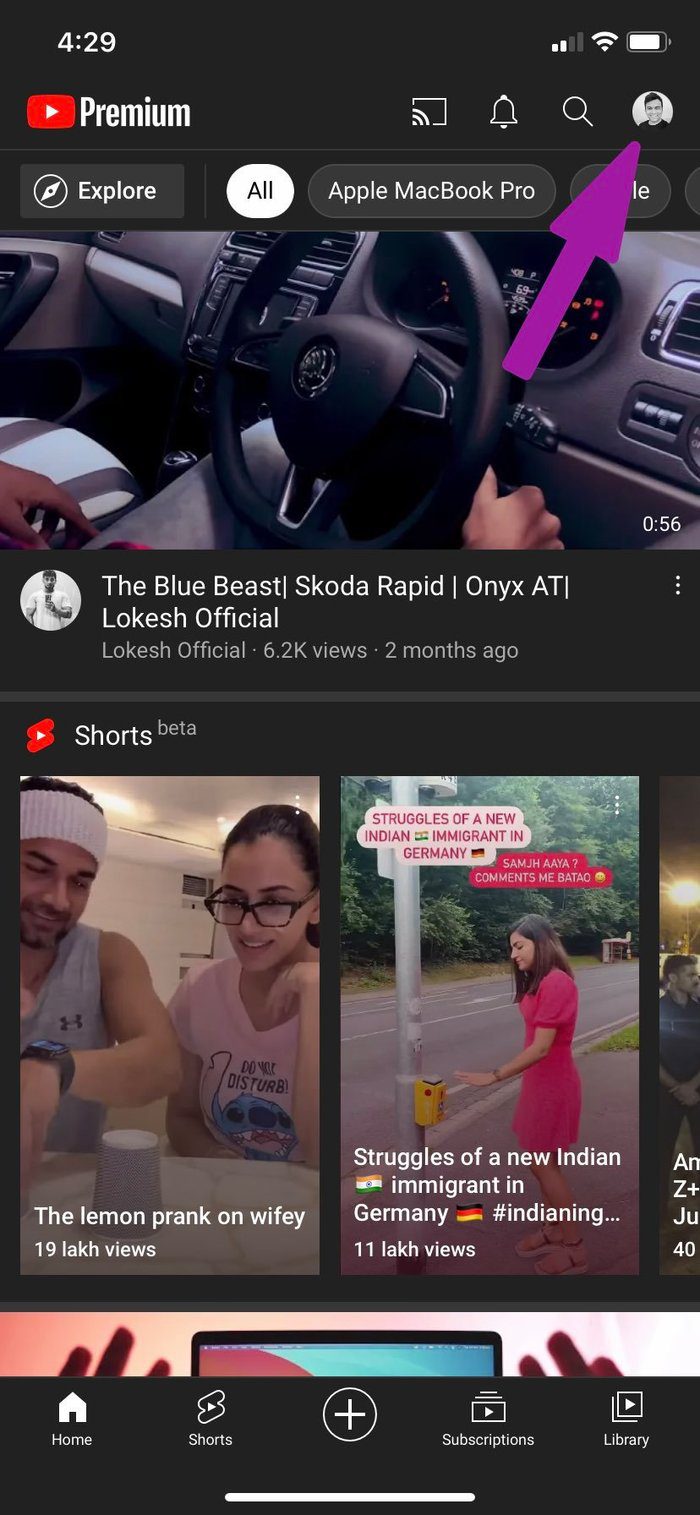
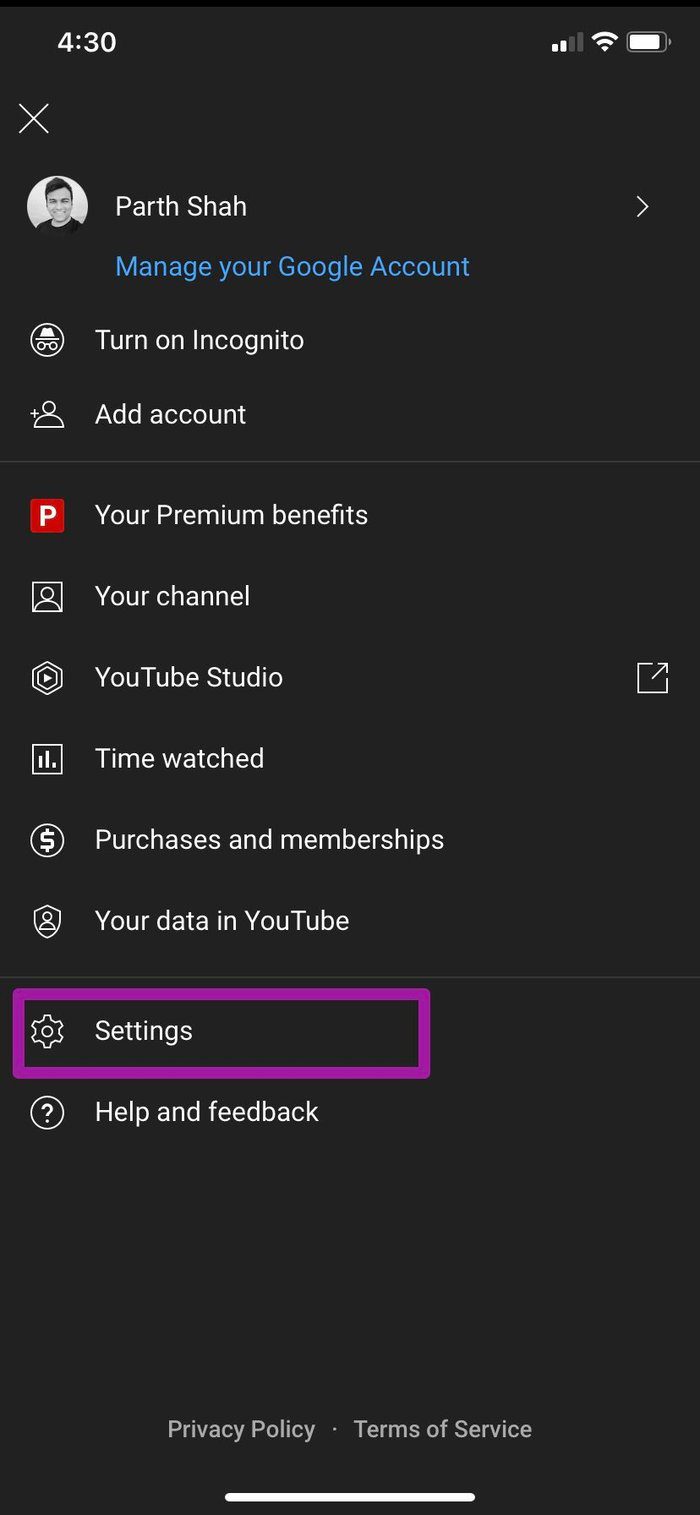
Paso 3: Ve a Historial y privacidad.
Paso 4: Active Pausar el historial de reproducción y Pausar el historial de búsqueda.
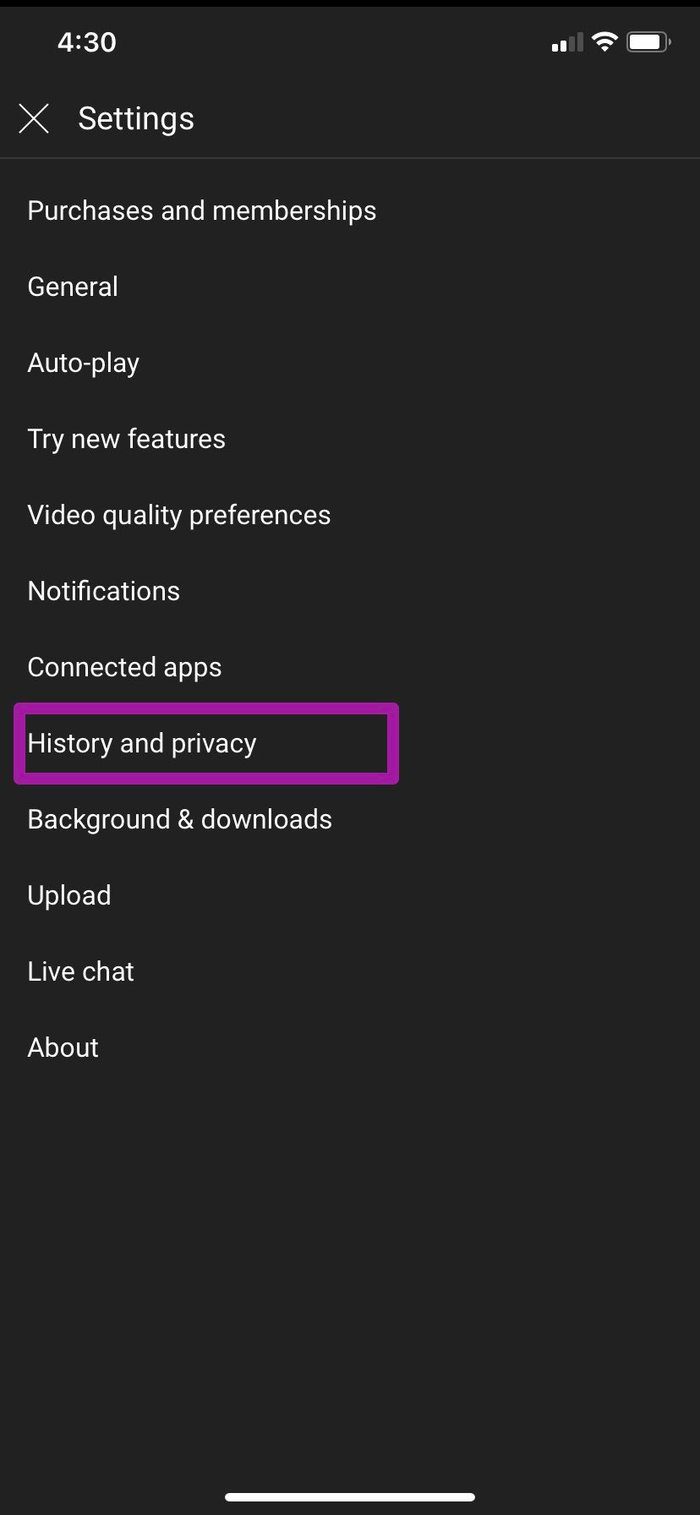
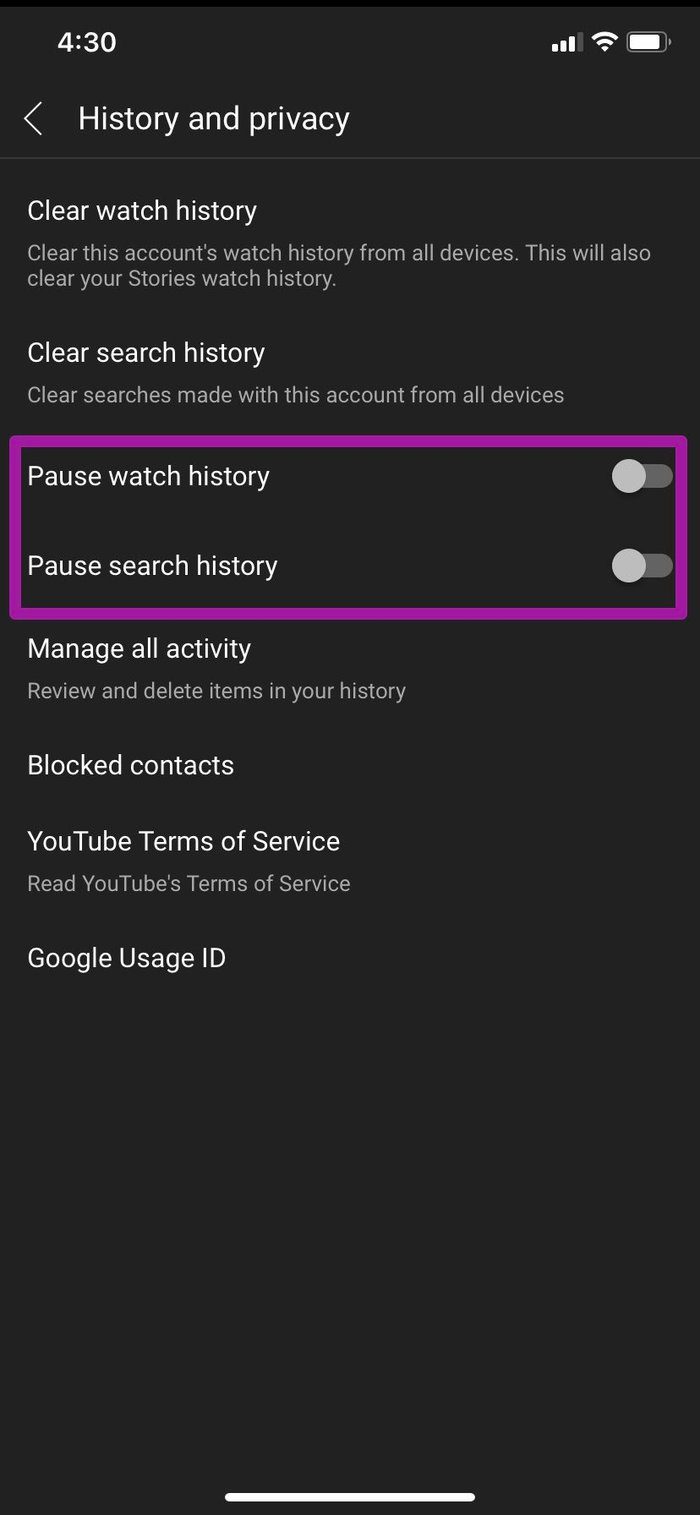
A partir de ahora, YouTube ya no guardará su historial de búsquedas y reproducciones en los servidores.
Algunos usuarios también eliminan la búsqueda de YouTube y el historial de visualización para obtener mejores sugerencias. Después de ver videos de viajes durante uno o dos días, YouTube seguirá recomendándote otros videos de viajes.
Para deshacerse de estas sugerencias no deseadas, inicie sesión en el sitio web de YouTube y elimine los videos vistos del historial de reproducción y busque palabras clave del historial de búsqueda.
Personaliza la experiencia de YouTube
¿Cansado de ver sugerencias de videos irrelevantes en YouTube? Puede usar el sitio web de YouTube y eliminar estos videos y palabras clave problemáticos de su historial de reproducción/búsqueda y capacitar a YouTube para hacer un mejor trabajo con la recomendación.
Lee También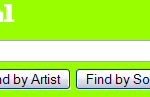 Cómo encontrar el nombre o título de una canción por la letra
Cómo encontrar el nombre o título de una canción por la letraSi quieres conocer otros artículos parecidos a Cómo restablecer el historial de reproducciones de YouTube puedes visitar la categoría Informática.

TE PUEDE INTERESAR